Как вы знаете, практически все торговые платформы на сегодняшний день сделаны под ОС Windows. Это не удобно тем кто работает на других операционных системах, например Mac OS. Лично мне приходилось использовать сразу две платформы на моем аймаке используя Bootcamp, который позволяет установить Windows на ваш мак. Это неплохая альтернатива для взаимовыгодного использования двух систем, но в этом случае все равно приходится переключаться с одной операционной системы на другую.
VirtualBox
Есть разные решения данной проблемы, например Parallels, но в данной статье я хотел бы разобрать VirtualBox, который как мне кажется самое лучшее из решений. VirtualBox мне понравился из-за относительной легкости, малой энергозатратности. Ресурсы выделяемые под Windows, установленный в VirtualBox, можно самостоятельно, в любой момент, контролировать как хочется. Например, можно увеличить объем ОЗУ с 1 гб до 2 если показалось мало. При этом переустанавливать систему не понадобится. VirtualBox можно использовать на Windows, Linux, Macintosh, и Solaris. Включая также Windows (NT 4.0, 2000, XP, Server 2003, Vista, Windows 7, Windows 8), DOS/Windows 3.x, Linux (2.4, 2.6 и 3.x), Solaris и OpenSolaris, OS/2, и OpenBSD. VirtualBox это визуализационный продукт позволяющий совмещать различные виды платформ и предоставляющий широкие решения для разработки. Мы пройдем с вами шаги для установки программы на вашем компьютере, чтобы вы могли уже сегодня использовать VirtualBox. Пожалуйста, сделайте репост. Может быть кому-то пригодится. Спасибо!
Подробные шаги:
1) Скачиваем Virtual Box 5.0 под свою систему, в нашем случае OS X.
Заходите на сайт и скачиваете программу для вашей операционной системы. В данном случае у меня Мак и я скачиваю OS X hosts.
2) Устанавливаем на своем компьютере скаченный файл, распаковываем, ставим в Applications (Приложения).
3) Скачиваем Windows.
Заходим на сайт и скачиваем Windows для своей ОС. Распаковываем.
4) Открываем VirtualBox в Applications (Приложения).
При открытии VirtualBox, у вас появится скаченный Windows. Теперь вы можете пользоваться Windows параллельно с Mac OS. Выбираете IE11 — Win7 и нажимаете Start.
Пожалуйста, сделайте репост. Может быть кому-то пригодится. Спасибо!
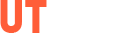





Пост понятен, смысл нет